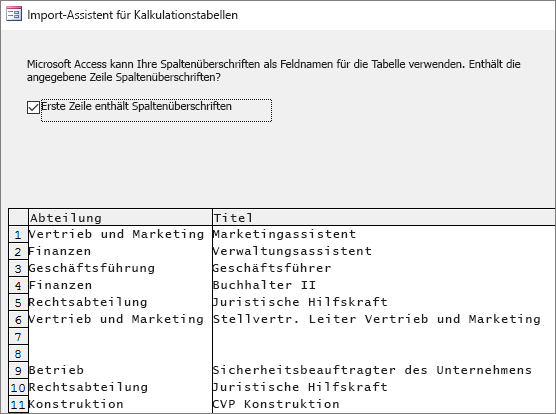Erstellen einer Datenbank in Access

Mit Access können Sie eine Datenbank erstellen, ohne dass Sie Code schreiben oder ein Datenbankexperte sein müssen.
Gut gestaltete Vorlagen verhelfen Ihnen zum schnellen Erstellen von Datenbanken. Finden Sie mithilfe von Abfragen mühelos nur die gewünschten Daten. Erstellen Sie im Handumdrehen Formulare für einfache Dateneingabe. Fassen Sie Daten in gruppierten Berichten und Zusammenfassungsberichten zusammen. Dutzende von Assistenten erleichtern Ihnen die ersten Schritte und helfen Ihnen dabei, produktiv zu werden.
Erstellen einer Datenbank
-
Öffnen Sie Access.
Wenn Access bereits geöffnet ist, wählen Sie Datei > Neu aus.
-
Wählen Sie Leere Datenbank oder eine Vorlage aus.
-
Geben Sie einen Namen für die Datenbank ein, wählen Sie einen Speicherort und dann Erstellen aus.
Wenn die Datenbank geöffnet wird, wählen Sie bei Bedarf in der gelben Meldungsleiste Inhalt aktivieren aus.
Weitere Informationen finden Sie unter Erstellen einer neuen Datenbank.
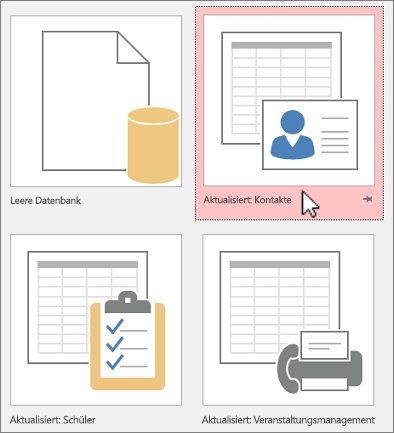
Importieren von Daten aus Excel
-
Öffnen Sie die Excel-Arbeitsmappe, stellen Sie sicher, dass jede Spalte eine Überschrift und einen konsistenten Datentyp aufweist, und wählen Sie den Datenbereich aus.
-
Wählen Sie Externe Daten > Neue Datenquelle > Aus Datei > Excel aus.
-
Wählen Sie Durchsuchen aus, um die gewünschte Excel-Datei zu suchen, übernehmen Sie die Standardwerte, und klicken Sie auf OK.
-
Wählen Sie Enthält die erste Zeile Ihrer Daten Spaltenüberschriften? aus, und klicken Sie auf Weiter.
-
Führen Sie die Schritte der restlichen Assistentenseiten aus, und wählen Sie Fertig stellen aus.
Weitere Informationen finden Sie unter Importieren von oder Verknüpfen mit Daten in einer Excel-Arbeitsmappe.